
2025-02-23 12:40:04来源:9gapp 编辑:佚名
快易典平板电脑作为一款常用的学习工具,其无线网络连接功能对于用户来说至关重要。然而,有时用户可能会遇到无线网络连接被禁用的问题,导致无法访问互联网。以下是一些全面而详细的解决步骤,帮助用户解决这一问题。
首先,确保快易典平板电脑上的wifi开关已经打开。通常,wifi开关可以在设置菜单中找到。具体步骤如下:
1. 打开平板电脑,进入主界面。
2. 滑动手指,从屏幕顶部或底部打开设置菜单。
3. 在设置菜单中,找到并点击“网络”或“无线局域网”选项。
4. 进入无线局域网设置后,确保wifi开关处于开启状态。
如果wifi开关已经打开,但平板电脑仍然无法连接到无线网络,可以尝试重启平板电脑和路由器。重启设备可以刷新网络连接,有时可以解决连接问题。
1. 关闭平板电脑,等待几秒钟后再重新开机。
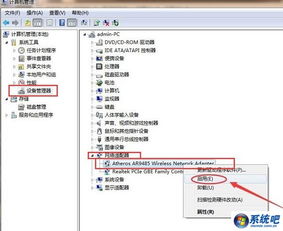
2. 同时,关闭路由器电源,等待几秒钟后再重新开启。
3. 等待平板电脑和路由器完全启动后,再次尝试连接无线网络。
如果平板电脑之前已经成功连接到某个wifi网络,但突然无法连接,可以尝试忘记该网络并重新连接。
1. 打开平板电脑的设置菜单。
2. 进入“网络和互联网”或“无线局域网”设置。
3. 找到已连接的wifi网络,点击“忘记此网络”。
4. 返回上一级菜单,再次点击wifi选项,重新搜索并连接可用的wifi网络。
平板电脑与路由器之间的距离和障碍物可能会影响wifi信号的稳定性。因此,需要确保平板电脑与路由器之间保持适当的距离,并尽量避免有障碍物阻挡。
1. 将平板电脑移动到距离路由器较近的位置,并检查是否能成功连接。
2. 如果可能,尝试更改路由器的放置位置或调整其天线方向,以获得更好的信号覆盖。
3. 尝试更换wifi频段(如从2.4ghz切换到5ghz),以获得更好的信号质量。
另外,检查无线路由器的设置也是非常重要的:
- 确保无线路由器的无线信号已经开启,并且网络功能正常。

- 确认路由器连接密码是否设置为8位或8位以上。
- 检查无线路由器是否开启无线广播功能,路由器是否设置隐藏。
- 确认路由器发射的信号是否为设备支持的信号。
如果以上方法都无法解决问题,用户可以联系快易典的售后服务或技术支持团队,寻求专业的帮助。
1. 查找快易典官方网站上的售后服务联系方式。
2. 拨打售后服务电话或发送电子邮件,描述问题并请求帮助。
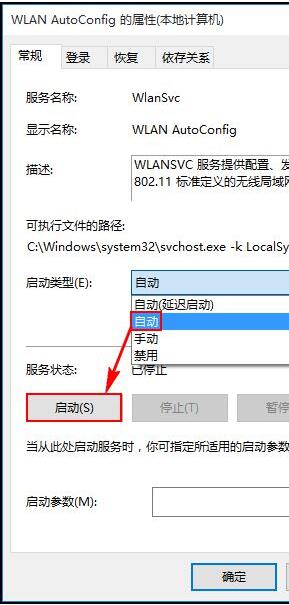
3. 根据售后服务人员的指导,进行相应的操作或提供必要的信息。
通过以上几种方法,用户应该能够解决快易典平板电脑无线网络连接被禁用的问题。如果问题仍然存在,建议继续联系技术支持,以获得更详细的解决方案。